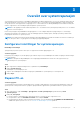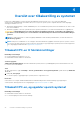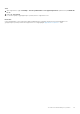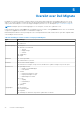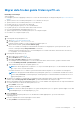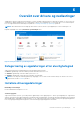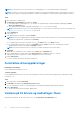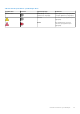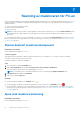Users Guide
Table Of Contents
- SupportAssist for hjemme-PC-er, versjon 3.8.1 Brukerveiledning
- Innledning
- Komme i gang med SupportAssist for hjemme-PC-er
- Minimumskrav for PC-en
- Dell SupportAssist for hjemme-PC-er
- Brukergrensesnitt for SupportAssist
- Endre språkinnstilling
- Opprette en SupportAssist-profil
- Oppdatere kontakt- og leveringsinformasjon
- Bruke en annen SupportAssist-profil
- Konfigurere Internett-innstillinger
- Planlagte skanninger og optimeringer
- Manuelt oppgradere SupportAssist
- Varslene
- Avinstallere SupportAssist
- Oversikt over systemreparasjon
- Oversikt over tilbakestilling av systemet
- Oversikt over Dell Migrate
- Oversikt over drivere og nedlastinger
- Skanning av maskinvaren for PC-en
- Optimere PC-en
- Oversikt over virtuell hjelp
- Opprette en støtteforespørsel
- Oversikt over feilsøking
- Historikkoversikt
- Få støtte
- Vanlige spørsmål
- Ressurser for SupportAssist for hjemme-PC-er
- Kontakte Dell
MERK: Hvis du installere en nyere versjon av BIOS som er tilgjengelig for PC-en, kan du ikke avinstallere oppdateringen.
MERK: I et Windows-operativsystem er innstillingen for opprettelse av gjenopprettingspunkt deaktivert som standard. For å aktivere
at SupportAssist oppretter et gjenopprettingspunkt, må du aktivere innstillingene for oppretting av gjenopprettingspunkt i Windows.
Trinn
1. Åpne SupportAssist, og klikk på .
2. På Hent drivere og nedlastinger-flisen klikker du på Kjør.
● Hvis oppdateringene er tilgjengelige for PC-en, varsles du om oppdateringstype og antall tilgjengelige oppdateringer på Hent
drivere og nedlastinger-flisen.
● Hvis SupportAssist ikke oppdager tilgjengelige oppdateringer for PC-en, vises en egnet melding.
MERK: Varslet på flisen avhenger av hvor viktig oppdateringen er . For informasjon om hvilken type varsel som vises på flisen, kan
du se Varslene på Få drivere og nedlastinger-flisen på side 28.
3. Klikk på Oppdater nå.
Drivere-siden vises.
4. Velg oppdateringene du vil installere, og klikk på Installer.
MERK: Bestemte driveroppdateringer må installeres sammen med én eller flere andre drivere for at de skal fungere på riktig måte.
Velg alle avhengige driverne, og klikk deretter på Installer.
● For oppdateringer som installeres automatisk, vises et og Utført-status vises i Status-kolonnen.
● Hvis oppdateringen må installeres manuelt, vises Installer-koblingen i Status-kolonnen etter at nedlastingen er fullført.
Oppdateringen kan installeres ved å klikke på Installer-koblingen.
MERK: Det kan hende at du må starte PC-en på nytt for å fullføre installasjonen av bestemte drivere.
5. Klikk Fullfør.
Start-siden vises. Antall drivere som er installert vises på Start-siden og Historikk-siden.
6. Hvis en oppdatering krever omstart, klikker du på Start på nytt nå for umiddelbart å starte PC-en på nytt.
SupportAssist ber deg om å lagre filene, og lukke alle applikasjoner før du starter på nytt.
7. Klikk på Start på nytt.
PC-en starter på nytt automatisk for å fullføre installasjonen.
Avinstallere driveroppdateringer
Nødvendige forutsetninger
Du må ha administratorrettigheter for PC-en.
Om denne oppgaven
Hvis du oppdager problemer med PC-en etter at du har oppdatert en driver, kan du avinstallere oppdateringen, og gå tilbake til forrige
tilstand for PC-en.
Trinn
1. Åpne SupportAssist og klikk på Historikk.
2. På Historikk-siden klikker du på Gjenopprett system-koblingen.
Det vises en melding som sier at PC-en vil bli gjenopprettet til tilstanden da gjenopprettingspunktet ble opprettet.
3. Klikk på Gjenopprett.
PC-en starter automatisk med å avinstallere oppdateringen.
Varslene på Få drivere og nedlastinger-flisen
Følgende tabellen beskriver de ulike statusvarslene som vises på Hent drivere og nedlastinger-flisen:
28
Oversikt over drivere og nedlastinger